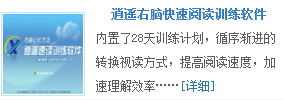用“画笔”工具绘制实验装置图,要先确定图中仪器的大小,通常应先确定导管的粗细,据此画出与之匹配的单孔塞或双孔塞。右图是导管内径分别为一个像素和两个像素的配有导管的双孔塞,此图像在插入时未予以放大或缩小(本文中的所有图像除了特别说明的以外,均按原来大小插入)。确定了胶塞的大小后,就可以按比例画出烧瓶、试管等仪器。
绘制装置图时要经常运用两个技巧,一是尽可能采用“画笔”中的“直线”、“圆角矩形”、“椭圆”等图形工具绘出仪器图的主要轮廓;二是频繁地把图像放大,进行补充和修改后再复原。下面先介绍几种有代表性的仪器的画法。
1. 烧杯:
先根据整幅装置图比例的要求,用工具箱中的“圆角矩形”工具画出烧杯的主要轮廓,如左图1;利用工具箱中的“放大”工具把此图像放大适当的倍数;用“直线”工具把图形上缘加长,如图2;选择“铅笔”工具,按住鼠标右键把直线下面的弧线擦去,如图3;按住鼠标左键画出烧杯口部和烧杯嘴,如图4;用“直线”和“铅笔”工具画出表示阴影及质感的其它线条,修改后再将图像复原,如图5。
2. 烧瓶:
根据整幅装置图比例的要求,用“椭圆”工具画出烧瓶球部的轮廓(拖动鼠标时按住Shift键可画出规则的圆形),如右图1;用 “放大”工具把此图像放大适当的倍数;用“直线”工具画出与所选胶塞的大小相匹配的烧瓶口 部和颈部,如图2;用“选定”工具选定瓶颈,拖动鼠标移至表示烧瓶球部的圆上的适当位置,如图3;选择“铅笔”、“橡皮”等工具进行修改和润饰再将图像复原,如图4。
3. 广口瓶:
先根据整幅装置图比例的要求,用“椭圆”工具画出瓶身的轮廓,如右图1;用 “放大”工具把图像放大适当的倍数;用“矩形”工具画出与所画瓶身的大小相匹配的瓶颈和瓶口,如图2、图3;用“选定”工具选定瓶颈、瓶口,拖动鼠标移至适当位置组成广口瓶的主要轮廓,如图4;选择“铅笔”、“橡皮”等工具进行修改和润饰再将图像复原,如图5。
4. 分液漏斗:
先根据整幅装置图比例的要求,用“椭圆”工具画出大小和形状合适的两个椭圆,如右图1、图2;把此图像放大适当的倍数;用“选定”工具选定其中一个椭圆,拖动到另一个椭圆上的适当位置以组成瓶身的轮廓,如图3;用“铅笔”、“橡皮”等工具进行修改以留出连接瓶颈的缺口并使瓶身线条平滑,如图4;用“矩形”工具画出与所画瓶身的大小相匹配的漏斗的口部,如图5;用“选定”工具选定漏斗口部,拖动鼠标移至适当位置与瓶身连接,如图6;用“铅笔”工具画出漏斗的上盖和瓶身下端的出口,如图7;继续用“铅笔”画出漏斗的活栓及下管的接口,如图8;用“直线”工具完成漏斗的下管,修改和润饰后将图像还原,如图9。
5. 酒精灯:
取一盏酒精灯或用教科书里的酒精灯图片作为参照;先将画面放大适当的倍数;分别用 “矩形”和“多边形”工具画出数个大小和形状合适的矩形和三角形,组成酒精灯的主要轮廓,如右图1;用“橡皮”或“铅笔”工具擦去内部的线条和向下凸出的三角形的顶点,得到不含灯帽的酒精灯的外形轮廓,如图2;用“铅笔”工具修改使图形尽可能与实物外形相符;若发现图形不很对称,不必尽力去修改,先擦去自己不满意的一半,留下比较喜欢的另一半,如图3;用“选定”工具选定这一半的外形线条,按住 Ctrl键拖动鼠标可得到该图形的“复制品”,松开鼠标后立即选择“图像”下拉式菜单中的“翻转/旋转”项,打开后确定“水平翻转”,即可得到选定图像的镜像,如图4;拖动鼠标移动镜像与原图形对接,从而得到对称良好的酒精灯外形轮廓图,如图5;用“铅笔”工具画出灯头,用“直线”工具画出底部,如图6;用“铅笔”工具画出灯芯,如图7;用“直线”工具画出灯内的酒精,注意表示液面的直线不要中断,液面下表示液体质感的的线段应长短恰当,上下层线段的断开处应错开,如图8;用“铅笔”工具画出火焰,注意要能让读者看出外焰、内焰和焰心;表示外焰的点、线应较松散,表示内焰的点、线应较连贯;尽可能把火焰画得生动一些,如图9。
掌握了以上仪器图形的绘制方法后,就可以继续画出其它常用仪器的图形,将它们作为BMP位图文件保存起来,以便根据需要组织成套的装置图。
为了使日常的编辑工作快捷、高效,应事先保存品种较为齐全的各种规格、各种姿态的仪器图形。例如,铁架台应有正视的(如右图1)、侧视的,侧视还分支架在左(如2)和在右(如3)的。试管需有可配合单孔塞或双孔塞的大小、长度不同的规格,均应一一画好保存。
至于装置图需用试管口朝上、朝下和倾斜等不同姿态的试管图形,我们可以利用“图像”的“翻转/旋转”工具,从一个图形经翻转或旋转得到姿态不同的各种图形。(如下图)。
要在文本中插入自己的图库里尚未组织过的装置图,可选择 “附件”程序组,单击“画笔”图标,在其中新建一个“画笔”文件。通常要先画出一条水平线表示桌面,以便确定各仪器的位置。从自己的图库里用“选定”工具选定需用的仪器图,复制到新建的“画笔”文件中;根据需要作必要的翻转或旋转,拖动鼠标移动到预定的位置。用直线和铅笔工具画出相应的胶塞、玻璃管和橡皮管将各仪器串连起来。连接各仪器间的玻璃导管要尽可能画成水平或铅直的,为此常需调整酒精灯等仪器的高低,在被垫高的仪器下画出大小合适的木块。实际的实验操作中为了减少胶管受到腐蚀,相连接的玻璃管要尽可能使管口接近;画装置图时也应体现这一原则。下图是中学教材中一些常见的实验装置图:
从左到右:
制取氯气
喷泉实验
制取溴苯
从左到右:
制取氧气
制取氢气
制取二氧化碳
从左到右:氢气还原氧化铜 煤的干馏 制取乙炔
在上面的装置图里水平的和铅直的线条很连贯、顺滑,倾斜的线条就差一些。要使倾斜的线条顺滑,可以扩大原始位图的比例,用更粗的线条画出更大的图形,在插入到文本中后再拖动方框角上的控制点使图形缩小到适当的程度。图-9便是用这种方法得到的图形,其中倾斜线条在顺滑方面已有所改善,不过这样做各图形比例的控制会困难一些。
若编辑文档时在Word的页面视图下选择 “插入”下拉式菜单中的“对象”,在对话框中选择“BMP图象”,也可打开Windows的“画笔”工具进行装置图的绘制和编辑。但这种情况下图像的显示比较慢,鼠标操作比较费力,只适用于图形的局部修改。要绘制一个完整的仪器或者组织一套装置,还应如前面所述,从“附件”程序组进入“画笔”程序。
上图在Word文档中精确定位实验装置图的页面位置,还要设定图片的格式。用鼠标单击图片内的任一位置,图片四周显示控制点后,单击菜单栏中的“格式”,在下拉式菜单中选择“图片”,即打开“设置图片格式”对话框,选择“位置”和“环绕”卡片,根据自己的意图指定有关项目并拖动鼠标,即可确定文字环绕图片的方式及图片在页面中的位置。使用较低的Word版本,须将图片复制到图文框中,通过设定图文框的格式,来定位图片的位置。
用Windows的“画笔”工具进行装置图的绘制和编辑,虽然图像质量尚不十分完美,但在灵活快捷、易于上手、存取方便、适应范围广等方面,确有明显的优点,值得向同行们推荐。
本文来自:逍遥右脑记忆 http://www.jiyifa.net/gaozhong/841631.html
相关阅读:人生需要一个拐角